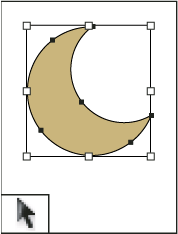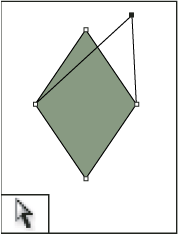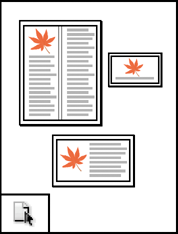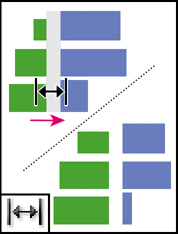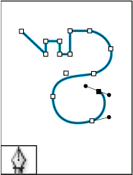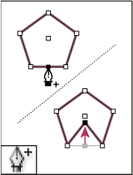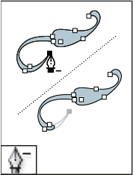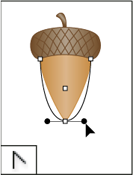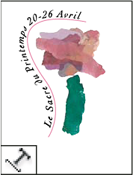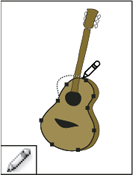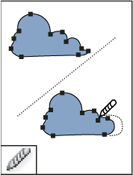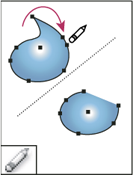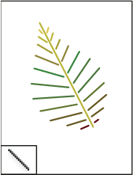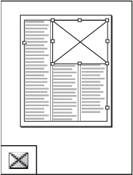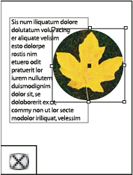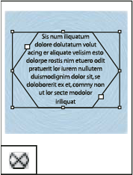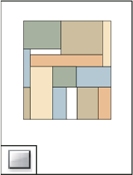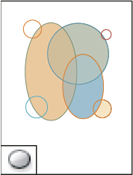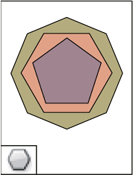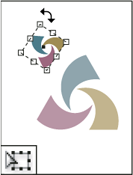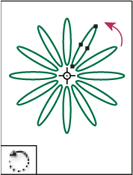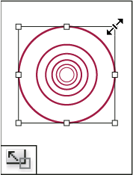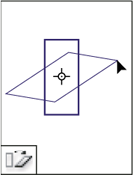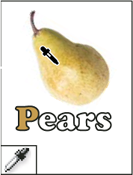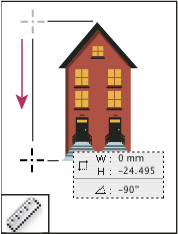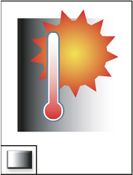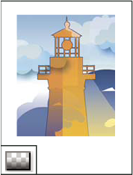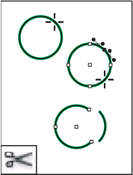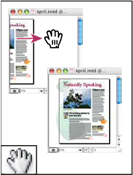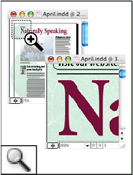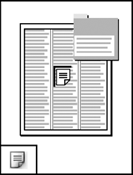Vælg Vindue > Værktøjer.
- Brugerhåndbog til InDesign
- Lære InDesign at kende
- Introduktion til InDesign
- Arbejdsrum
- Generativ AI (ikke tilgængelig i det kinesiske hovedland)
- Introduktion til InDesign
- Opret og layout dokumenter
- Dokumenter og sider
- Opret dokumenter
- Arbejd med overordnede sider
- Arbejde med dokumentsider
- Angiv sidestørrelse, margener og beskæring
- Arbejde med filer og skabeloner
- Konvertér PDF-filer til InDesign-dokumenter
- Opret bogfiler
- Tilføj grundlæggende sidenummerering
- Nummerer sider, kapitler og sektioner
- Konverter QuarkXPress- og PageMaker-dokumenter
- Del indhold
- Forstå et grundarbejdsforløb med styrede filer
- Gem dokumenter
- Linjenet
- Flex Layout
- Layouthjælpemidler
- Dokumenter og sider
- Tilføj indhold
- Tekst
- Tilføj tekst i rammer
- Sammenkæd tekst
- Sydøstasiatiske scripts
- Arabiske og hebraiske funktioner i InDesign
- Opret tekst på en kurve
- Punkttegn og nummerering
- Opret matematiske udtryk
- Glyffer og specialtegn
- Tekstombrydning
- Ombrydning af CJK-tegn
- Tekstvariabler
- Opret QR-koder
- Rediger tekst
- Juster tekst
- Ombryd tekst omkring objekter
- Forankrede objekter
- Sammenkædet indhold
- Formatér afsnit
- Formatér tegn
- Typografi
- Formatering af tekst
- Gennemse tekst
- Stavekontrol og sprogordbøger
- Tilføj referencer
- Formater
- Tabeller
- Interaktivitet
- Grafik
- Farve og gennemsigtighed
- Tekst
- Søg og erstat
- Del
- Gem og gå til cloud-dokumenter
- Organiser, administrer og del cloud-dokumenter
- Se og administrer versioner i cloud-dokumenter
- Almindelige spørgsmål om InDesign-cloud-dokumenter
- InCopy på internettet (beta)
- Del og samarbejd
- Del til gennemgang
- Gennemgå et delt InDesign-dokument
- Administrer feedback
- Inviter til at redigere
- Eksportér, importér og udgiv
- Placer, eksportér og udgiv
- Publish Online
- Dashboardet Publish Online
- Placer Firefly-aktiver
- Kopiér, indsæt grafik
- Eksportér til Adobe Express
- Eksportér indhold til EPUB
- Indstillinger for Adobe PDF
- Eksportér til HTML5
- Eksportér indhold til HTML (ældre)
- Eksportér til Adobe PDF
- Eksportér til JPEG- eller PNG-format
- Importér SVG-filer
- Understøttede filformater
- Eksportér og importér brugerindstillinger
- Udskriv
- Udskriv hæfter
- Printermærker og beskæringer
- Udskriv dokumenter
- Trykfarver, separation og rasterfrekvens
- Overprint
- Opret PostScript- og EPS-filer
- Forhåndskontrollér filer inden aflevering
- Udskriv miniaturebilleder og store dokumenter
- Klargør PDF-filer til prepress-bureauer
- Forbered udskrivning af separationer
- Placer, eksportér og udgiv
- Udvide InDesign
- Automatisering
- Fejlfinding
Oversigt over værktøjspanelet
Nogle af værktøjerne i værktøjspanelet markerer, redigerer og opretter sideelementer. Andre værktøjer markerer tekst, former, linjer og forløb. Du kan ændre værktøjspanelets overordnede layout, så det passer til dit foretrukne vindues- og panellayout. Som standard vises værktøjspanelet som en lodret kolonne af værktøjer. Du kan også konfigurere den som to lodrette kolonner eller en vandret række. Du kan dog ikke ændre de enkelte værktøjers placering i værktøjspanelet. Du kan trække i toppen af værktøjspanelet for at flytte det.
Vælg et værktøj i standardværktøjspanelet ved at klikke på det. Værktøjspanelet indeholder også flere skjulte værktøjer, der er relateret til de synlige værktøjer. Skjulte værktøjer er angivet med pile til højre for værktøjsikonerne. Vælg et skjult værktøj ved at klikke på det aktuelle værktøj i værktøjspanelet, holde det nede og derefter vælge det ønskede værktøj.
Værktøjets navn og dets tastaturgenvej vises, når du placerer markøren over værktøjet – denne tekst kaldes værktøjstip. Du kan deaktivere værktøjstip ved at vælge Ingen i menuen Værktøjstip under indstillingerne for Brugergrænseflade.
Åbn panelet Værktøjstip (vælg Vindue > Værktøjer > Værktøjstip) for at se, hvilke genvejs- og redigeringstaster der virker sammen med det valgte værktøj.


Værktøjerne Indholdsindsamling og Indholdsindsættelse er ikke tilgængelige i CS5.5 eller tidligere versioner.
Vise værktøjspanelet
Vise indstillinger for værktøj
-
Dobbeltklik på et værktøj i værktøjspanelet.
Dette fungerer kun for nogle værktøjer som for eksempel pipette-, blyant- og polygonværktøjerne.
Vise og vælge skjulte værktøjer
-
Placer markøren på et værktøj i værktøjspanelet, der har skjulte værktøjer under sig, og hold museknappen nede.
-
Vælg et værktøj, når de skjulte værktøjer vises.


Valg af værktøjer midlertidigt
-
Hold tastaturgenvejen til et andet værktøj nede, når et værktøj er valgt.
-
Foretag en handling, mens tastaturgenvejen stadig er holdt nede.
-
Slip tastaturgenvejen for at gå tilbage til det forrige værktøj.
Hvis mellemrumsværktøjet for eksempel er valgt, skal du holde V-tasten nede for midlertidigt at bruge markeringsværktøjet. Når du slipper V-tasten, vælges mellemrumsværktøjet.
Visning af værktøjstip
I panelet Værktøjstip er det beskrevet, hvordan redigeringstaster virker sammen med det valgte værktøj.
-
Vælg Vindue > Værktøjer > Værktøjstip for at åbne panelet Værktøjstip.
-
Vælg et værktøj i værktøjspanelet for at se en beskrivelse af det og dets genvejstaster og redigeringstaster.
Ændre værktøjspanelets layout
-
Vælg Rediger > Indstillinger > Generelt (Windows) eller InDesign > Indstillinger > Generelt (Mac OS).
-
Vælg en layoutindstilling i menuen Flydende værktøjspanel, og klik på OK.
Du kan også klikke på det dobbelte pileikon øverst i værktøjspanelet, hvis du vil ændre panelets layout.
Oversigt over værktøjer
Tekstværktøjer
Opretter og formaterer tekst i standardiserede eller brugerdefinerede blokke eller kurver. (Se Oprettelse af tekstrammer).
Tegneværktøjer
Tegner og formaterer simple og komplekse objekter, herunder rektangler, ellipser, polygoner og frihåndsformer. (Se Tegne).
Markeringsværktøjer
Markerer (aktiverer) objekter, punkter eller linjer. (Se Markering af objekter).
Omdannelsesværktøjer
Omformer, drejer og ændrer størrelse på objekter. (Se Omdanne objekter).
Navigeringsværktøjer
Flytter rundt i, kontrollerer visningen af og måler afstandene i et dokument. (Se Zoome ind og ud og Linealer og måleenheder).
Sakseværktøjet
Skiller kurver og rammer ad. (Se Opdeling af en kurve.)
Oversigt over markeringsværktøjer
|
|
|
|
Oversigt over tegne- og tekstværktøjer
|
|
|
|
|
|
|
|
|
|
|
|
|
|
|
|
Oversigt over transformationsværktøjer
|
|
|
|
Oversigt over ændrings- og navigationsværktøjer
|
|
|
|
|
|
|
|